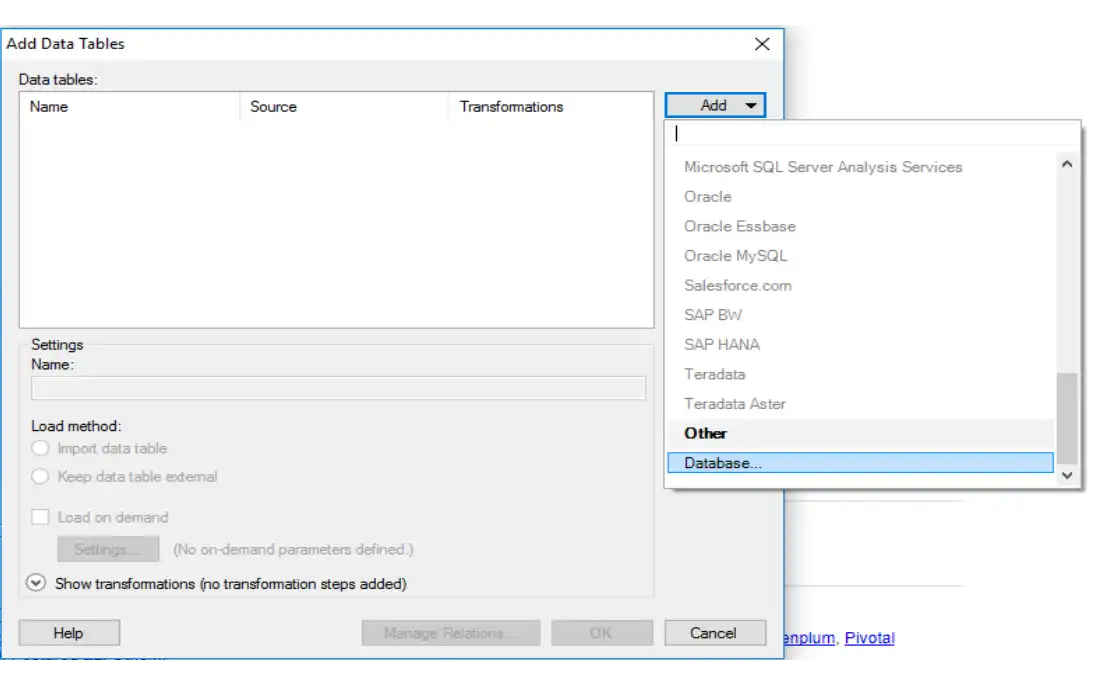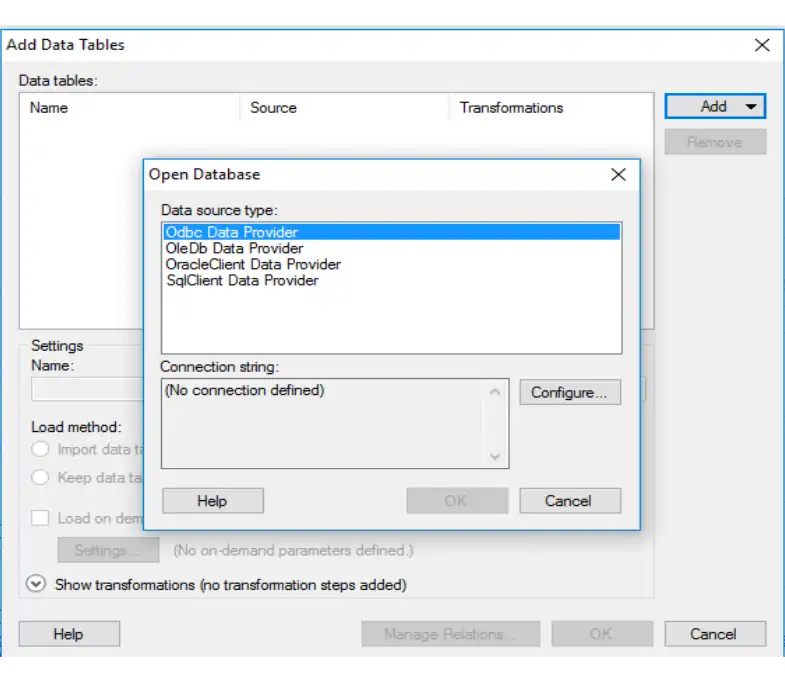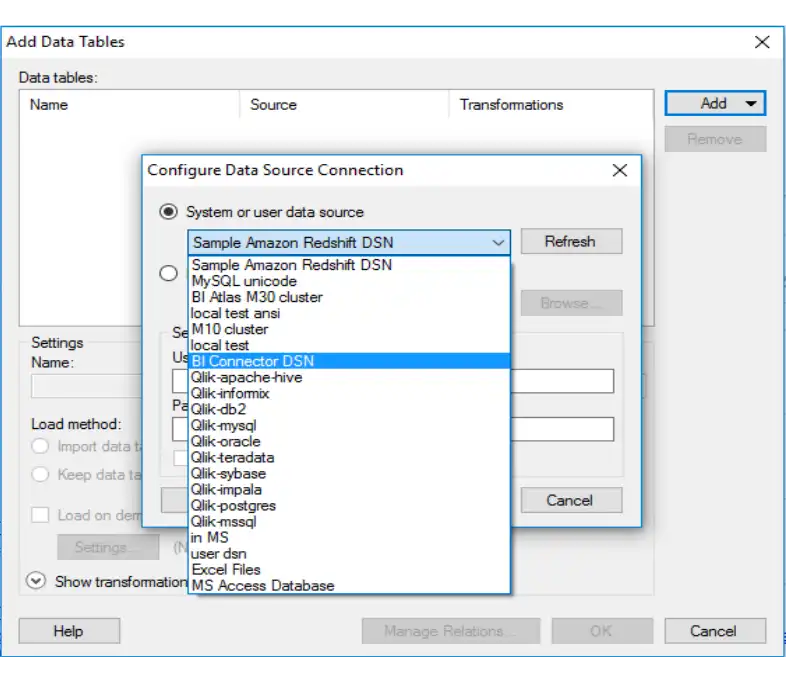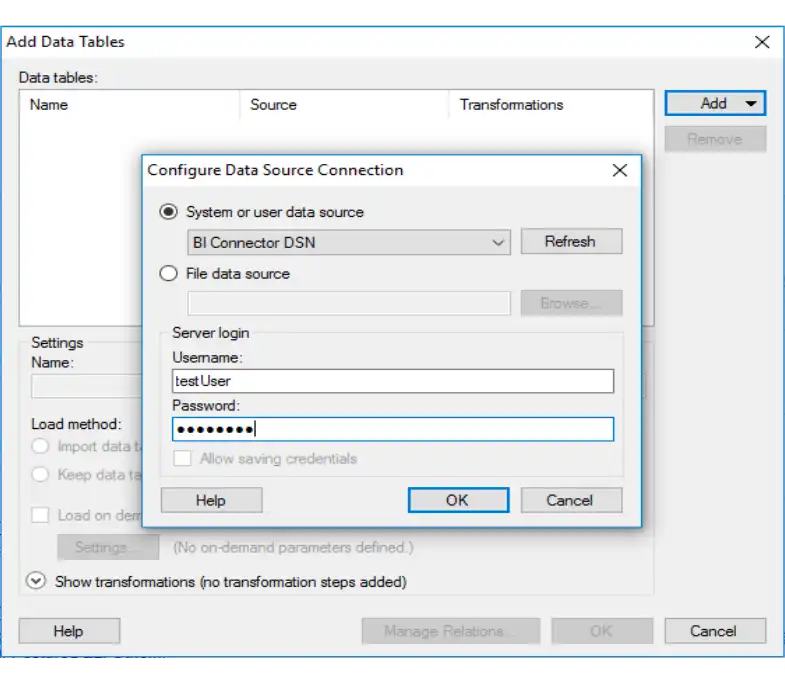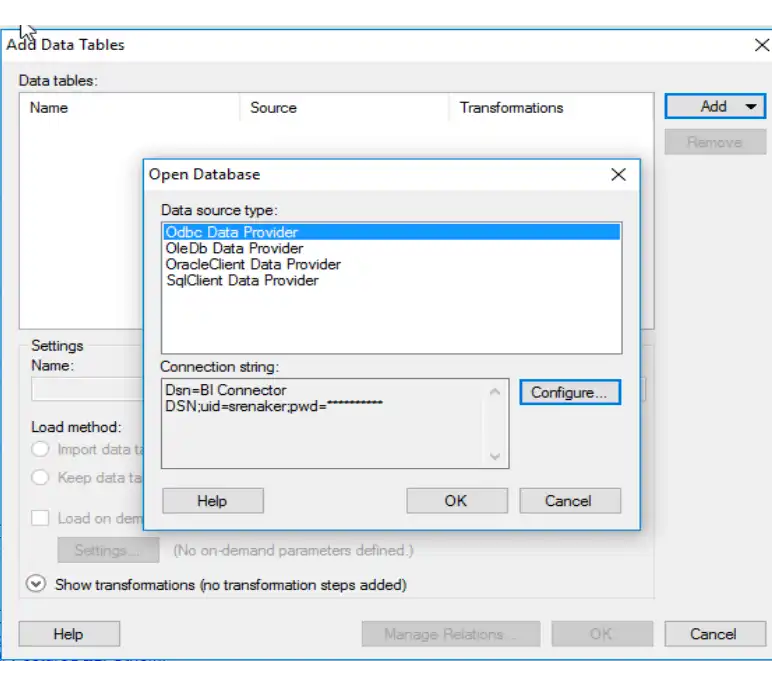Conectar-se a partir do Pontofire cloud
Este tutorial demonstra como se conectar ao MongoDB Connector for BI usando o Pointfire Cloud.
Pré-requisitos
Crie um Nome de Fonte de Dados (DSN) do sistema de 64bits .
Conectar-se a partir do Pontofire cloud
Adicionar conexão de dados
No menu File , selecione o item Add Data Tables .
Na caixa de diálogo Add Data Tables , clique no menu suspenso Add no canto superior direito. Selecione Database na parte inferior do menu.
![Captura de tela da caixa de diálogo Adicionar Tabelas de Dados do Ponto de Ação]() clique para ampliar
clique para ampliarNa caixa de diálogo Open Database , selecione Odbc Data Provider e clique em Configure.
![Captura de tela da caixa de diálogo do Banco de Dados Aberto do Pointfire]() clique para ampliar
clique para ampliarNa caixa de diálogo Configure Data Source Connection , selecione seu DSN no menu suspenso rotulado System or user data source.
![Captura de tela da caixa de diálogo Configurar dados do Pointfire]() clique para ampliar
clique para ampliarPreencha seu nome de usuário e senha do MongoDB e clique em OK.
![Captura de tela da caixa de diálogo Configurar dados do Pointfire]() clique para ampliar
clique para ampliarA caixa de diálogo Open Database agora deve exibir uma connection string para seu DSN. Clique OK.
![Captura de tela da caixa de diálogo do Banco de Dados Aberto do Pointfire]() clique para ampliar
clique para ampliar
Especificar Tabelas e Colunas
Selecione os dados com os quais gostaria de trabalhar a partir dos campos disponíveis.
![Captura de tela da caixa de diálogo Especificar tabelas do Pointfire]() clique para ampliar
clique para ampliarDê um nome a esta conexão de dados na caixa de texto Data source name .
Observação
O nome que você usa aqui é apenas para o uso do aplicativo Pointfire. Isso não altera o nome do DSN do seu sistema ODBC.
Clique em OK.
A caixa de diálogo Add Data Tables deve agora listar sua conexão como pronta para importação.
![Captura de tela da opção Assistente de conexão de dados]() clique para ampliar
clique para ampliarClique em OK.
Agora você está pronto para adicionar visualizações e analisar seus dados.